Samsung SGH-F310 Serenata User Manual
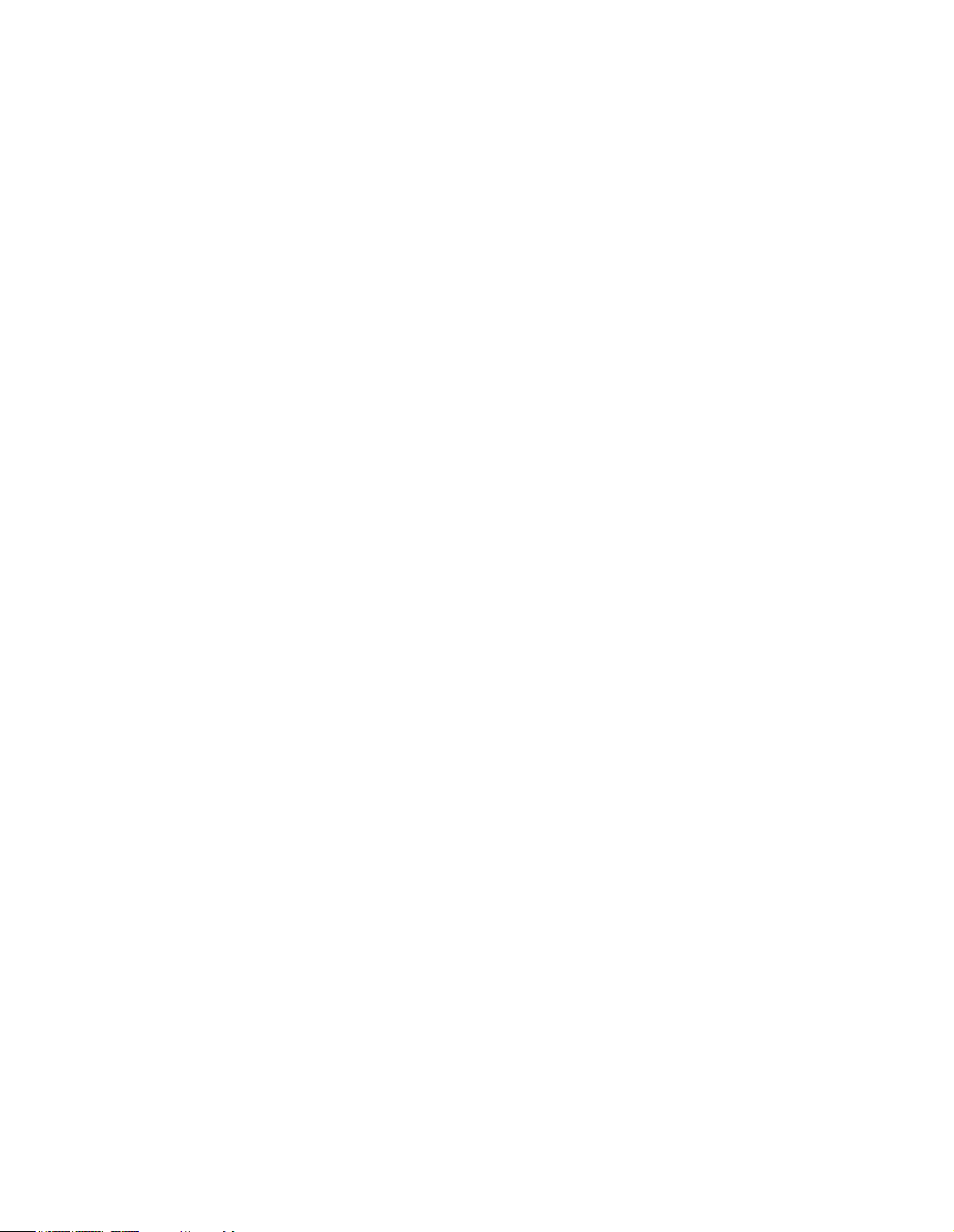
Symphony
Руководство пользователя
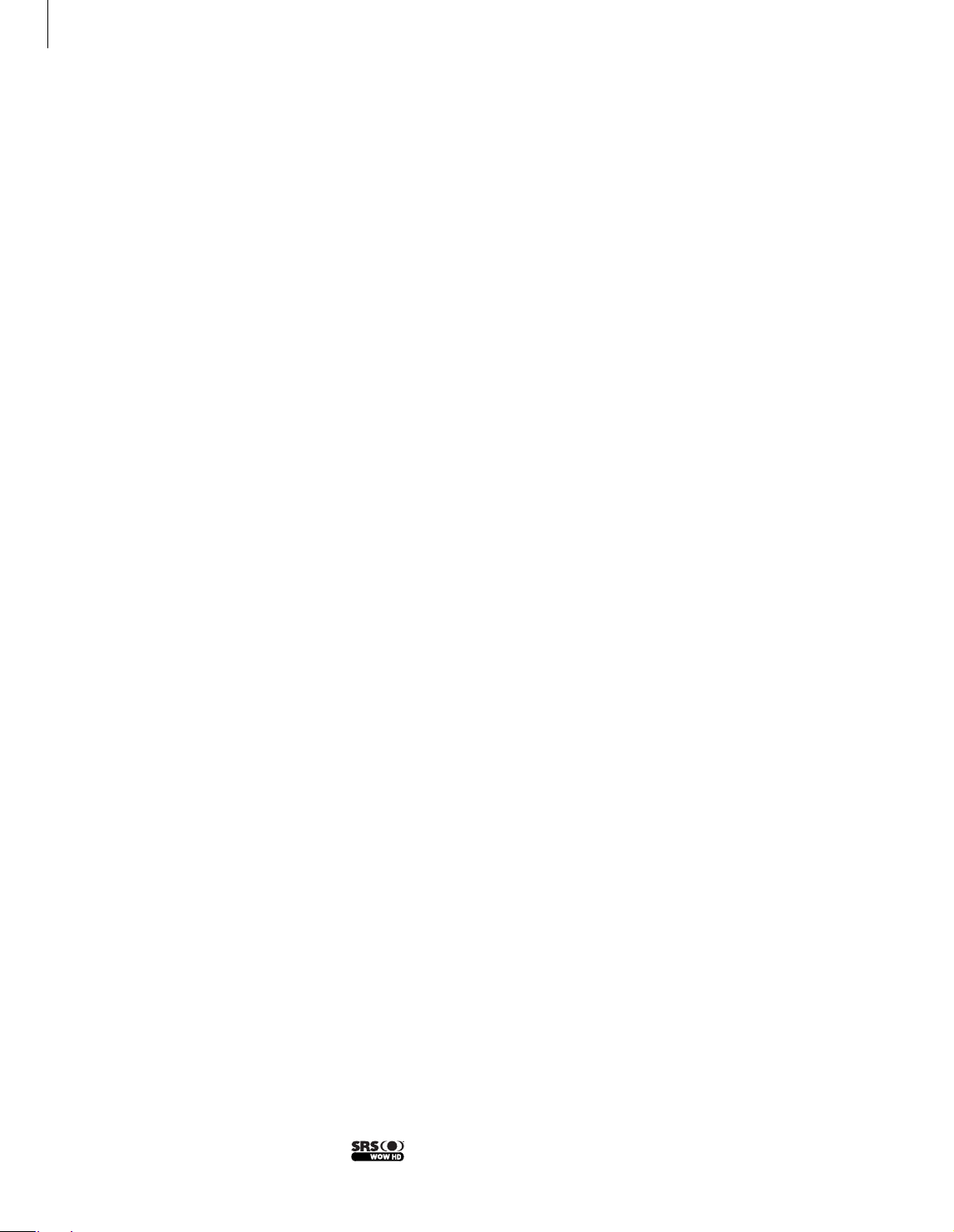
2
О данном руководстве
Данное руководство предназначено для
ознакомления с функциями и
возможностями телефона.
Прежде чем перейти к следующему
разделу, ознакомтесь с
обозначениями, используемыми в
данном руководстве:
Примечание.Необходимо внимательно
изучить приведенные
далее сведения о
безопасности и функциях
телефона. Также
обозначает советы по
использованию и
дополнительную
информацию.
Дополнительные
сведения можно получить
на указанной странице.
→ Указывает порядок
параметров или пунктов
меню, которые следует
выбрать для выполнения
действия.
ЖИРНЫЙ
ТЕКСТ
Клавиша телефона или
программная клавиша:
например, нажмите
Отправить
(представление
программной клавиши
Отправить).
Сведения об авторских правах
Права на все технологии и изделия в
составе данного устройства являются
собственностью соответствующих
владельцев.
- Bluetooth
торговой маркой Bluetooth SIG, Inc. во
всем мире.
Номер Bluetooth QD: B012785
- Java
торговой маркой Sun Microsystems, Inc.
- Picsel и Picsel Viewer
торговыми марками Picsel Technologies,
Inc.
- Windows Media Player
зарегистрированной торговой маркой
Microsoft Corporation.
- -товарный знак SRS, Labs, Inc.
Технол огия WOW HD и Hard limiter
используется по лицензии SRS, Labs, Inc.
®
является зарегистрированной
TM
является зарегистрированной
TM
являются
®
является
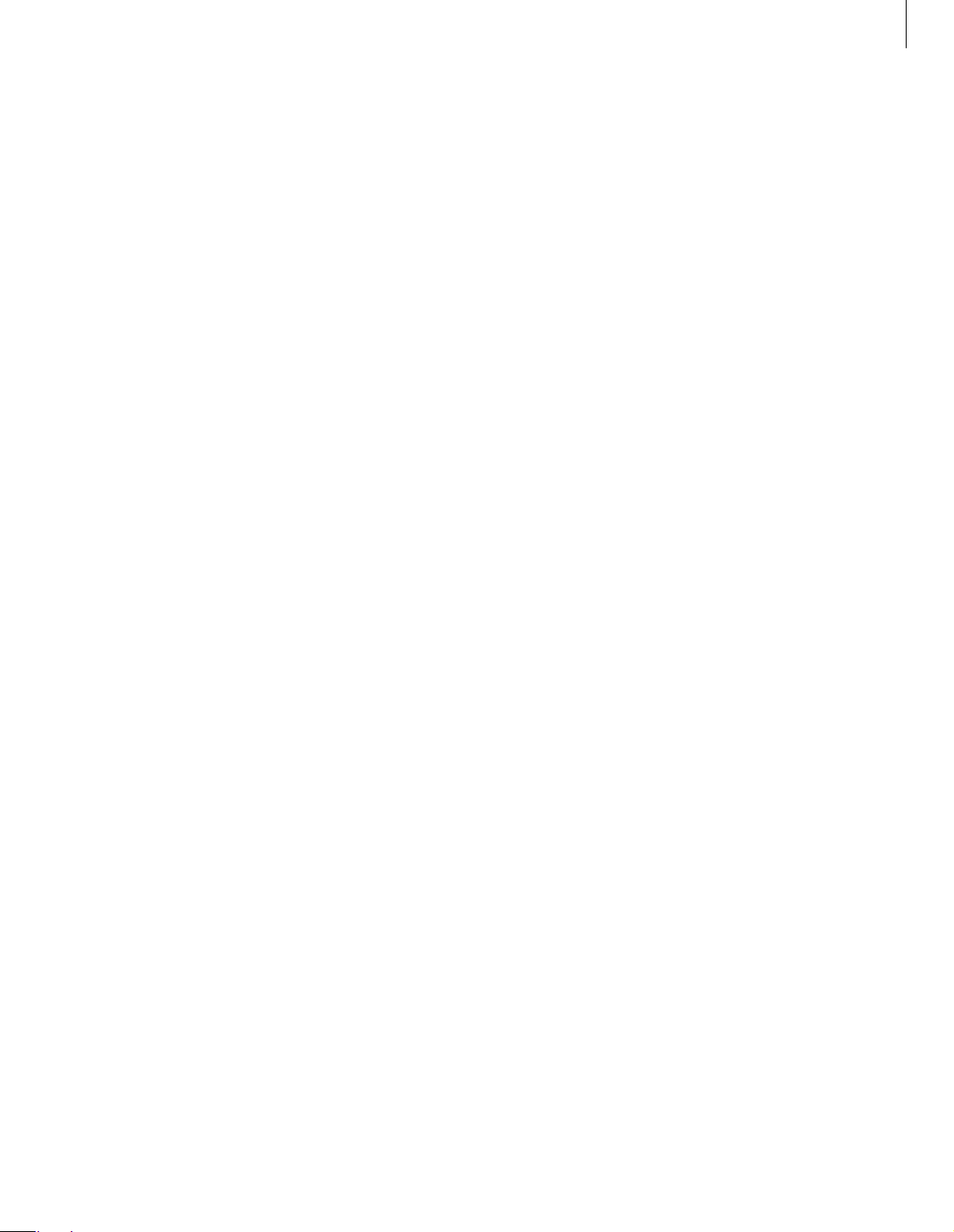
Symphony – музыкальный мобильный телефон
Музыкальный мобильный телефон
Symphony представляет собой
сочетание портативной
аудиосистемы и удобного,
индивидуально настраиваемого
устройства мобильной связи.
Музыкальные и коммуникационные
возможности телефона могут
использоваться как в сочетании друг
с другом, так и по отдельности.
Например, можно написать SMSсообщение, одновременно слушая
музыку. Или временно
заблокировать входящие звонки и
сообщения, если вы хотите слушать
только музыку.
3

4
Важная информация по технике безопасности
Во избежание опасности или нарушения
закона, а также для обеспечения
наилучшей работы телефона
принимайте следующие меры
предосторожности.
Безопасность дорожного движения
За рулем не следует использовать
телефон без комплекта громкой связи.
Чтобы поговорить по телефону,
остановите автомобиль.
Выключайте телефон на
автозаправочных станциях
Не пользуйтесь телефоном на
автозаправочных станциях (станциях
техобслуживания), а также вблизи
емкостей с топливом или химическими
веществами.
На борту самолета выключайте
телефон или отключайте его
беспроводные функции.
Включенный
помехи, влияющие на оборудование
самолета. Соблюдайте все правила
авиаперелетов и по требованию
персонала выключайте телефон или
переключайте его в автономный режим.
Выключайте телефон рядом с любым
медицинским оборудованием
В больницах и в других медицинских
учреждениях может применяться
оборудование, чувствительное к
внешнему радиочастотному излучению.
Следуйте всем действующим правилам
и
инструкциям.
Радиопомехи
Все мобильные телефоны подвержены
воздействию радиопомех, ухудшающих
качество связи.
телефон может вызвать
Экстренные вызовы
Введите местный номер службы
экстренной помощи и нажмите клавишу
ОТПРАВИТЬ.
Храните телефон в недоступном для
детей месте
Храните телефон, а также все его
компоненты и принадлежности в
недоступном для детей месте.
Убирайте подставку телефона, когда
подносите его к уху.
Закрытие подставки во время разговора
по телефону может вызвать
дополнительный шум.
Аксессуары и аккумуляторы
Используйте только аккумуляторы и
аксессуары (гарнитуры и кабели
связи с компьютером), рекомендованные
Samsung и Bang & Olufsen.
Использование любых аксессуаров,
отличных от рекомендованных, может
привести к поломке устройства, травме и
представлять угрозу безопасности.
- Замена аккумулятора на батарею
несоответствующего типа может
вызвать взрыв.
- Утилизируйте использованные
аккумуляторы в соответствии с
инструкциями изготовителя.
Длительное использование
гарнитуры при очень высокой
громкости может привести к
нарушениям слуха.
для
Соблюдайте требования
нормативных актов,
ограничивающих использование
телефонов
Соблюдайте все предписания,
действующие в той или иной стране или
области, и обязательно выключайте
телефон везде, где его использование
запрещено, может вызывать помехи или
создает угрозу безопасности.
Водонепроницаемость
Телефон не является
водонепроницаемым. Оберегайте его от
воздействия влаги.
Использование рекомендованного
программного обеспечения
Используйте только программное
обеспечение, рекомендованное Samsung
и Bang & Olufsen.
нерекомендованного программного
обеспечения может привести к
повреждению телефона.
Квалифицированное обслуживание
Доверяйте ремонт телефона только
квалифицированным специалистам.
Более подробную информацию по
технике безопасности см. в разделе
"Охрана здоровья и техника
безопасности" на стр. 59.
Использование

Основные возможности телефона
5
Многофункциональность, компактность,
стильный дизайн и развлечения. . .
Новый мобильный телефон Symphony
дает целый мир музыки, возможность
быть всегда на связи и предоставляет
средства для развлечений. Блестящий,
эффектный дизайн и великолепное
исполнение, прославившие Samsung и
Bang & Olufsen, делают телефон
Symphony устройством на все случаи
жизни. Для работы, дома или
равлечений у вас все под рукой.
Легкость управления с помощью сенсорного экрана
и диска
Доступ к нужной функции осуществляется одним
прикосновением к сенсорному экрану. Функции меню можно
выбирать, вращая диск.
Превосходное звучание музыки
Музыкальный телефон Symphony позволяет слушать
музыку. Великолепное качество воспроизведения mp3
поднимает прослушивание музыки на новый уровень.
Синхронизация звукозаписей
Возможна синхронизация телефона с BeoPlayer или
®
Windows Media Player
для более удобного хранения и
сортировки музыкальных файлов на компьютере.
Переключение телефона в автономный режим
В местах, где беспроводные устройства запрещены
(например, в самолетах или в больницах), можно
использовать внесетевые функции телефона.
Удобство беспроводной связи
Благодаря встроенной технологии беспроводной связи
Bluetooth телефон позволяет передавать личные данные и
файлы мультимедиа, слушать музыку и общаться с
помощью беспроводной гарнитуры.
Соединение и просмотр
Беспроводной доступ к Интернету для получения
последней информации и разнообразного мультимедийного
содержимого.
Отправка сообщений
Телефон позволяет отправлять и получать SMS, MMS и
почтовые сообщения.
Безопасный просмотр файлов общего доступа
Встроенная программа просмотра файлов работает с
документами различных форматов.
Использование громкой связи
Используя устройство громкой связи, можно говорить и
слушать, не беря телефон в руки, и совместно вести
разговор с друзьями или коллегами по работе.

6
Coдержание
Обзор функций меню, 7
Музыкальные функции телефона,
8
Знакомство с телефоном, 9
Комплектация, 9
Внешний вид телефона, 9
Значки, 10
Режим блокировки, 10
Сборка и подготовка телефона к
работе, 11
Использование дисплея, 12
Повседневное пользование
телефоном, 14
Включение и выключение, 14
Выполнение вызовов и ответы на
вызовы, 14
Доступ к функциям меню, 15
Ввод текста, 15
Индивидуальная настройка
телефона, 17
Просмотр веб-страниц, 17
Воспроизведение видео, 18
Использование телефонной книги,
18
Отправка сообщений, 18
Просмотр сообщений, 19
Доступ к сообщениям голосовой
почты, 19
Использование Bluetooth, 20
Синхронизация телефонной книги
с программой Outlook, 24
Синхронизация через кабель для
обмена данными с ПК, 24
Синхронизация через Bluetooth, 24
Функции вызова, 25
Выполнение вызова, 25
Ответ на вызов, 25
Отклонение вызова, 25
Просмотр пропущенных вызовов, 25
Использование наушников
(EarSet 3), 26
Использование функции громкой
связи, 26
Функции, доступные во время
звонка, 26
Сообщения
Браузер, 36
Органайзер, 39
Мои файлы, 41
Телефонная книга, 43
Журнал звонков, 46
Приложения, 47
Настройки, 50
, 28
Использование MP3-плеера, 21
Подготовка музыкальных файлов,
21
Воспроизведение музыки, 22
Использование MP3-плеера, 22
Прослушивание музыки без
использования мобильной связи, 23
Воспроизведение в случайном
порядке, 23
Воспроизведение потоковой музыки,
23
Создание списка воспроизведения
23
Функции MP3-плеера, 23
Настройка MP3-плеера, 23
,
Услуги SIM, 56
Устранение неполадок, 57
Охрана здоровья и техника
безопасности, 59
Алфавитный указатель, 63

Обзор функций меню
7
Для перехода в режим меню из режима
ожидания нажмите программную
клавишу Да.
В списке ниже показана структура меню
и для каждого пункта указана страница,
на которой приведено его описание.
Чтобы использовать MP3-плеер,
нажмите клавишу Музыка.
стр. 21
1 Сообщения
1.1 Создать сообщение
1.2 Входящие
1.3 E-mail входящие
1.4 Черновики
1.5 Исходящие
1.6 Отправленные
1.7 Шаблоны
1.8 Архив сообщения
1.9 Настройки
сообщений
1.10 Состояние памяти
2 Браузер
2.1 Домашняя страница
2.2 Введите URL
2.3 Закладки
2.4 Сохраненные
страницы
2.5 Журнал
2.6 Дополнительно
2.7 Настройки
подключения
2.8 Настройки поток.
данных
3 Органайзер
3.1 Календарь
3.2 Встречи
3.3 Годовщи ны
3.4 Пропущенные
события
4 Мои файлы
4.1 Картинки
4.2 Звуки
4.3 Видео
4.4 Другие файлы
4.5 Состояние памяти
стр. 28
стр. 28
стр. 30
стр. 31
стр. 31
стр. 32
стр. 32
стр. 32
стр. 33
стр. 33
стр. 35
стр. 36
стр. 36
стр. 36
стр. 37
стр. 37
стр. 37
стр. 38
стр. 38
стр. 38
стр. 39
стр. 39
стр. 40
стр. 40
стр. 40
стр. 41
стр. 41
стр. 41
стр. 42
стр. 42
стр. 42
6 Журнал звонков
6.1 Последние
6.2 Пропущенные
6.3 Исходящие
6.4 Входящие
6.5 Удалит ь все
6.6 Длительность
вызова
7 Приложения
7.1 Будильник
7.2 Мировое время
7.3 Калькулятор
7.4 Конвертер валют
7.5 Диктофон
7.6 Напоминания
7.7 Задания
7.8 Медиаплеер
8 Настройки
8.1 Время и дата
8.2 Телефон
8.3 Дисплей
8.4 Звуки
8.5 Усл уги сети
8.6 Bluetooth
8.7 Безопасность
8.8 Настройки
подключения
8.9 Лицензии DRM
8.10 Настройки памяти
8.11 Программный сброс
9 Услуги SIM
*
стр. 46
стр. 46
стр. 46
стр. 46
стр. 46
стр. 46
стр. 46
стр. 47
стр. 47
стр. 47
стр. 48
стр. 48
стр. 48
стр. 49
стр. 49
стр. 49
стр. 50
стр. 50
стр. 50
стр. 51
стр. 51
стр. 51
стр. 52
стр. 54
стр. 54
стр. 55
стр. 55
стр. 55
стр. 56
5 Телефонная книга
5.1 Контакты
5.2 Новый контакт
5.3 Группы
5.4 Моя визитка
5.5 Мой номер
5.6 Копировать на SIM
5.7 Копировать на
телефон
5.8 Удали т ь все
5.9 Настройки контактов
5.10 Состояние памяти
5.11 Каталог сервисов
стр. 43
стр. 43
стр. 43
стр. 44
стр. 44
стр. 44
стр. 44
стр. 44
стр. 45
стр. 45
стр. 45
*
стр. 45
* Каталог сервисов и услуги SIM
доступны, только если поддерживаются
SIM-картой.

8
Музыкальные функции телефона
Теле фон состоит из двух равноправных
частей: портативной микроаудиосистемы и мобильного телефона.
Независимо от того, используете вы
телефон для мобильной связи или
слушаете музыку, он предоставляет
большие возможности.
Функции телефона
При использовании функций телефона
можно:
- Говорить по телефону, приложив его к
уху.
- Использовать при разговоре наушники,
поставляемые с телефоном.
- Использовать динамик телефона для
громкой связи. Просто откройте
динамик телефона, выдвиньте
подставку и установите телефон перед
собой, например на столе.
Прослушивание музыки
При прослушивании музыки можно:
- Использовать поставляемые с
телефоном наушники как гарнитуру,
чтобы слушать музыку, не беспокоя
окружающих.
- Открыть встроенный динамик,
позволяющий использовать телефон
как микро-аудиосистему.
- Подключайте воспроизведение музыки
с помощью программного обеспечения
Bang & Olufsen через встроенный
аудиовыход телефона.
Выделенные фиолетовым цветом пункты
меню представляют функции, относящиеся к
телефону, например «Сообщения», «Браузер»
и «Органайзер».
Пункты меню, выделенные оранжевым,
относятся к музыкальным функциям,
например «Исполнители», «Альбомы» и
«Дорожки». Для управления музыкальным
телефоном следует пользоваться как диском,
так и дисплеем.
Управл ен ие телефоном осуществляется с
помощью диска и сенсорного экрана. Держа
телефон в руке, следует поворачивать диск и
нажимать на сенсорный экран большим
пальцем.
Можно управлять телефоном и тогда, когда он
стоит на столе. Это уместно, например, при
использовании громкой связи.

Знакомство с телефоном
9
В данном разделе показан внешний вид
телефона, описаны его клавиши,
дисплей и значки.
- Переключение телефона из спящего режима.
- В режиме ожидания служит
- В режиме меню служит для выбора выделенного
пункта меню или для подтверждения ввода.
Клавиша ОТПРАВИТЬ (зеленая кнопка)
- Выполнение вызова и ответ на вызов.
- В режиме ожидания служит для извлечения из
памяти номеров последних
пропущенных или входящих вызовов.
- Начало воспроизведения музыки.
Воспроизведение или приостановка
- В
режиме ожидания служит для блок ировки или
разблокировки клавиш (нажать и удерживать).
- В режиме меню – возврат к меню верхнего уровня.
- MP3-плеер включается легким нажатием на
- Переключение между телефоном и режимом
При разговоре по телефону можно
для перехода в режим
воспроизведения музыки.
использовать микрофон.
Клавиша Да
меню.
исходящих,
Клавиша НАЗАД ()
Музыка
экран.
MP3-плеера.
Микрофон
Комплектация
В комплект поставки телефона входят
следующие элементы.
- Тел еф он - Аккумулятор
- Зарядное устройство - Руководство
пользователя
У местных дилеров компаний Samsung и Bang
& Olufsen можно приобрести разнообразные
дополнительные аксессуары.
Примечание. Комплект поставки телефона и
дополнительные аксессуары, имеющиеся в
наличии у дилеров продукции компаний
Samsung и Bang & Olufsen, могут
различаться в зависимости от страны и
оператора мобильной связи.
Внешний вид телефона
На рисунке ниже показаны основные
элементы управления телефона и их функции.
Клавиша С
- Удаление символов с дисплея.
- В режиме ожидания позволяет включать и
выключать режим без звука (клавишу следует
нажать и удерживать).
Клавиша ЗАВЕРШИТЬ (красная кнопка)
- Служит для включения и выключения телефона
(клавишу нужно нажать и удерживать).
- Завершение или отклонение вызова.
- Выключение MP3-плеера.
- Возврат из режима меню в режим ожидания.
Диск
- Поиск записи в телефонной книге в режиме ожидания
(следует повернуть диск).
- В режиме меню служит для выбора пунктов меню.
- Увеличение или уменьшение
диск).
- Перевод телефона из спящего режима в рабочее
состояние (нажать любую кнопку на диске).
Опции
Переход в меню Опции осуществляется легким
нажатием на экран.
Быстрый доступ
Для быстрого доступа к назначенным пунктам
меню нажмите на нижнюю часть экрана.
Многофункциональный разъем
для наушников, зарядного устройства и кабеля для
обмена данными с ПК.
громкости звука (вращать

10
>> Знакомство с телефоном
Значки
Перечисленные ниже значки отображаются в
верхней строке дисплея и показывают
состояние телефона. Эти значки могут
различаться в зависимости от страны и
оператора мобильной связи.
Значок Определение
Уровень сигнала
Выполнение вызова
За пределами зоны обслуживания;
выполнение и прием вызовов
невозможны
Автономный режим
Зона роуминга
Подключен к сети GPRS (2.5G)
Подключен к сети UMTS (3G)
Домашняя зона (если данная услуга
предоставляется)
Включена переадресация вызовов
Включен Bluetooth
Воспроизведение музыки в фоновом
режиме
Подключены наушники или
автомобильная гарнитура Bluetooth
Новое SMS-сообщение
Новое MMS-сообщение
Новое сообщение E-mail
Новое сообщение голосовой почты
Новое сообщение
Режим блок ировки
Включен будильник
Включен режим без звука
Уровень заряда аккумулятора
с конфигурацией
Режим блокировки
Во избежание случайных нажатий можно
заблокировать внешние клавиши и сенсорный
экран телефона.
Для блок ировки внешних клавиш и сенсорного
экрана в режиме ожидания нажмите и
удерживайте клавишу НАЗАД. Чтобы
разблокировать их, снова нажмите и
удерживайте клавишу НАЗАД.
Можно также настроить автоматическое
переключение телефона в режим блокиро вки
при выключении дисплея. В режиме ожидания
нажмите клавишу Да и выберите пункт меню
Настройки → Телефон → Автоблокировка
клавиш → Включено.

Сборка и подготовка телефона к работе
11
Использование телефона начинается с
его сборки и настройки.
Подготовка к работе
Зарядка аккумулятора телефона
занимает около трех часов. По
окончании зарядки отключите зарядное
устройство. Тепер ь телефон готов к
работе. Для включения телефона
нажмите и удерживайте клавишу
ЗАВЕРШИТЬ
(красную кнопку) на диске.
1 2 3
4 5 6
Для установки SIM-карты и
аккумулятора
1 Выдвиньте подставку и откиньте вверх
заднюю крышку, чтобы открыть динамик.
2 Сдвинув крышку аккумулятора, снимите ее.
3 Вставьте SIM-карту.
Примечание. Убедитесь, что карта
обращена золотистыми контактами
вниз.
4 Установите аккумулятор.
5 Закройте крышку и слегка нажмите на нее.
6 Откройте крышку многофункционального
разъема, расположенного в нижней части
телефона. Подключите зарядное
устройство к телефону
тока.
Когда телефон полностью зарядится (при
этом значок перестанет двигаться),
отключите зарядное устройство от розетки
переменного тока и от телефона.
и сети переменного
Индикатор низкого уровня заряда
Когда аккумулятор разрядится, телефон
подаст предупредительный звуковой сигнал и
покажет сообщение о низком уровне заряда
аккумулятора. Значок аккумулятора также
примет вид пустого аккумулятора и начнет
мигать. Когда уровень заряда становится
слишком низким, телефон автоматически
выключается. Для непрерывного
использования телефона вовремя
подзаряжайте аккумулятор.
Информация на SIM-карте
При заключении договора об оказании услуг
мобильной связи вы получаете SIM-карту,
содержащую PIN-код, список доступных
дополнительных услуг и т. д. Для услуг 3G вы
можете приобрести USIM-карту (Universal
Subscriber Identity Module).

12
Ваш телефон оснащен сенсорным
экраном. В качестве указателя можно
использовать палец, обходясь без
специального приспособления
наподобие стилуса или карандаша. Для
выбора нужной функции старайтесь
точно указать небольшую область
экрана, держа телефон в руке.
Нажатие. Для выполнения действия
-
программных клавиш или функций,
нажмите пальцем на соответствующую
область экрана один раз. Нажатие
действует также, как щелчок мыши на
компьютере.
Нажатие и удержание. Для выполнения
-
какого-либо действия нажмите и
удерживайте палец на экране. Таким
способом можно перемещаться вперед
или назад в файле при
воспроизведении музыки или
видеоклипа.
Примечание.
- Не используйте острые предметы
для нажатия на экран.
- Не закрывайте экран пластиковым
или другим покрытием.
- Берегите экран от влажности и
прямого попадания воды
.
Использование дисплея
Включение телефона
Если в течение определенного времени
телефон не используется, его дисплей
выключается и телефон переходит в спящий
режим, позволяющий экономить
электроэнергию. В спящем режиме
использование сенсорного экрана
невозможно. Чтобы вывести телефон из
спящего режима и получить возможность им
пользоваться, нажмите Да или любую другую
кнопку на диске.
На рисунке выше показан телефон в режиме
ожидания, готовый к использованию.
Полезный совет
Чтобы заблокировать или разблокировать
телефон, нажмите и удерживайте клавишу
НАЗАД.
Выполнение вызова.
Чтобы набрать номер и сделать вызов,
достаточно прикоснуться к центру экрана,
когда телефон находится в режиме ожидания.
После появления экрана набора выделите
нужные цифры с помощью диска и нажмите
клавишу Да для выбора. Затем нажмите
клавишу ОТПРАВИТЬ, чтобы сделать вызов.
Полезный совет
После того как вы набрали номер, его можно
сохранить в телефонной книге.

13
Использование музыкального меню
Для доступа к музыкальному меню выберите
команду Музыка (в левом верхнем углу
экрана). Прокручивая список с помощью
диска, выберите, например, Альбомы. Затем
снова с помощью диска выделите нужный
альбом и нажмите клавишу Да, чтобы выбрать
его для прослушивания.
Полезный совет
При воспроизведении музыки можно
использовать меню Опции, чтобы, например,
приостановить воспроизведение или добавить
альбом в список избранных.
Использование меню Опции
Чтобы открыть меню Опции, нажмите на
надпись Опции в правом верхнем углу экрана.
Состав меню Опции предоставляет
дополнительные возможности и зависит от
функции, используемой в данный момент.
Команды меню Опции можно вызывать при
использовании как телефонных, так и
музыкальных функций, например, при
пользовании MP3-плеером можно выбрать
команду Добавить в список
воспроизведения.
Быстрый доступ к меню
На дисплее расположены 3 кнопки быстрого
доступа, находящиеся на панели в нижней
части экрана в режиме ожидания. Кнопки
быстрого доступа можно настроить
индивидуально для быстрого вызова часто
используемых функций.
Можно выбирать из 24 различных функций,
таких как «Режим Музыка», «Будильник» или
«Создать сообщение», как показано на
рисунке выше.

14
Повседневное использование телефона
Данный раздел знакомит с выполнением
базовых действий и использованием
основных функций мобильного
телефона.
Включение и выключение
Включение телефона.
> Нажмите и удерживайте клавишу
ЗАВЕРШИТЬ.
> При необходимости введите PIN-код и
выберите .
> При первом использовании или после
перезагрузки телефона выберите язык
текста на дисплее и нажмите клавишу Да,
чтобы просмотреть сведения о Symphony.
Затем настройте телефон согласно личным
предпочтениям.
> По окончании настройки появляется экран
режима ожидания, и телефон готов к
работе.
Выключение телефона.
В режиме ожидания нажмите и удерживайте
клавишу ЗАВЕРШИТЬ.
Выполнение вызовов и ответы на вызовы
Выполнение вызовов
> В режиме ожидания нажмите на центр
экрана, чтобы открыть экран набора.
Примечание. Чтобы открыть экран
набора, можно также открыть меню
Опции и выбрать пункт Набрать номер.
> Введите код зоны и номер телефона.
> Нажмите клавишу ОТПРАВИТЬ.
> Чтобы завершить вызов, нажмите клавишу
ЗАВЕРШИТЬ.
Ответ на вызов
> При звонке нажмите клавишу ОТПРАВИТЬ.
> Чтобы завершить вызов, нажмите клавишу
ЗАВЕРШИТЬ.
Регулировка громкости звука во время
вызова
Поверните диск по часовой стрелке или
против часовой стрелки.
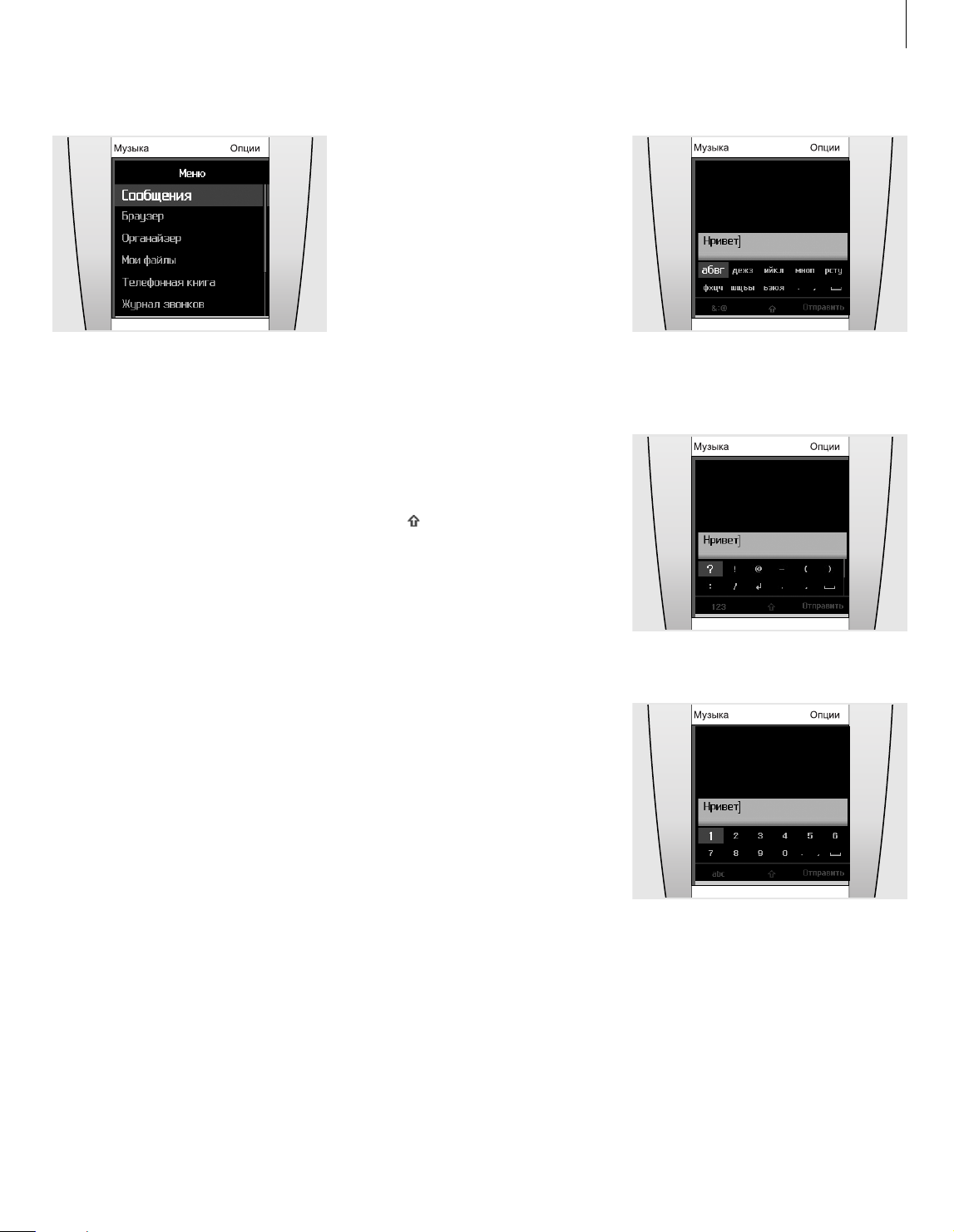
Доступ к функциям меню
> Для перехода в режим меню из режима
ожидания нажмите клавишу Да.
> Для перемещения между пунктами меню
используйте диск.
> Выделите нужную опцию и нажмите
клавишу Да для подтверждения выбора.
> Чтобы выйти из меню, выполните одно из
следующих действий:
- Для перехода на один уровень вверх
нажмите программную клавишу НАЗАД.
- Для возврата в режим ожидания нажмите
клавишу ЗАВЕРШИТЬ.
Ввод текста
При использовании некоторых функций
(например, Сообщения, Телефонная книга или
Календарь) возможен ввод текста в таких
режимах, как ABC, Т9, «Мои слова», режим
ввода цифр и режим ввода символов.
Смена режима ввода текста
При вводе текста выполните следующее
действие:
- Для переключения в режим ввода символов
нажмите программную клавишу &:@.
- Для переключения в режим ввода цифр
нажмите программную клавишу 123.
- Для переключения в режим ABC нажмите
программную клавишу abc.
- Для переключения между режимами ABC и
Т9 нажмите и удерживайте программную
клавишу .
Дополнительные возможности:
- Для переключения между режимами ABC и
Т9 откройте меню Опции и выберите пункт
Режим T9.
- Для переключения в режим ввода цифр
откройте меню Опции и выберите пункт
Режим ввода цифр.
- Для переключения в режим ввода символов
откройте меню Опции и выберите пункт
Режим ввода символов.
- Для переключения из режима ввода
символов или
Т9 откройте меню Опции и выберите пункт
Режим ввода текста.
ввода цифр в режим ABC или
15
Режим ABC позволяет вводить символы путем
выбора соответствующего символьного
набора. Находясь в режиме ABC, можно
использовать режим Т9.
Режим ввода символов позволяет вводить
специальные знаки и символы.
Смена языка ввода текста
При вводе текста откройте меню Опции и
выберите пункт Язык ввода, затем укажите
нужный язык.
Режим ввода цифр позволяет вводить
цифры.

16
>> Повседневное пользование телефоном
Ввод слова в режиме ABC
Выберите соответствующий набор символов
и нажимайте клавишу Да до тех пор, пока на
экране не появится нужный символ. Для
вставки пробела нажмите программную
клавишу ОТПРАВИТЬ и начинайте вводить
следующее слово.
Чтобы дважды ввести одну и ту же букву или
ввести другую букву в том же наборе
символов, дождитесь автоматического
перемещения указателя вправо или
поверните диск по часовой стрелке, а затем
введите следующую букву.
Ввод слова в режиме Т9
> Для каждой буквы выбирайте
соответствующий набор символов.
Режим Т9 предсказывает слово во время
ввода.
> Прежде чем заменять или удалять
набранные символы, введите слово
полностью.
> Если слово набрано правильно, нажмите
программную клавишу ОТПРАВИТЬ, чтобы
вставить пробел. В противном случае
нажмите программную клавишу
Соответствие для просмотра других
вариантов введенного слова.
Ввод цифр
Этот режим позволяет вводить цифры.
Выберите нужную цифру и нажмите клавишу
Да, чтобы вставить ее в сообщение.
Использование режима «Мои слова»
Режим «Мои слова» позволяет заранее
ввести слова, чтобы впоследствии быстро и
легко вставлять их в текст при создании
сообщения.
Примечание. Этот режим доступен только
при включенном режиме Т9. Для некоторых
языков эта функция не поддерживается.
Добавление слова в список «Мои слова»
> В режиме Т9 введите слово, которое хотите
добавить.
> Для просмотра дополнительных вариантов
слова нажмите программную клавишу
Соответствие. Если варианты
отсутствуют, появится программная
клавиша Добавить слово.
> Нажмите программную клавишу Добавить
слово.
> Введите слово в режиме ABC и нажмите
программную клавишу Готово.
Введенное слово добавлено в список «Мои
слова».
Такж е можно добавлять слова в список «Мои
слова», открыв меню Опции и выбрав пункт
Добавить слово при вводе текста в режиме
Т9.
Выбор слова из списка «Мои слова»
> В режиме Т9 откройте меню Опции и
выберите пункт Мои слова.
> Выберите нужное слово.
Редактирование текста
Если в режиме ввода требуется изменить
введенный текст, нажмите на центр экрана.
Когда поле набора символов станет
неактивным, поверните диск, чтобы
переместить указатель в то место, где
требуется изменить текст. Для возврата в
режим ввода текста снова нажмите на центр
экрана.
Ввод специальных знаков или
символов
Этот режим позволяет вводить символы.
Перемещаясь между символами с помощью
диска, выберите нужный символ и нажмите
клавишу Да, чтобы вставить его в сообщение.
Дополнительные возможности ввода
- Для смены регистра вводимых букв в
режимах ABC и Т9 нажмите программную
клавишу .
- Для вставки пробела выберите значок
вставки пробела ().
- Для удаления символов по одному
нажимайте клавишу C. Для полной очистки
дисплея нажмите и удерживайте клавишу
C.

17
Индивидуальная настройка телефона
Язык меню
Можно сменить язык текста, выводимого на
дисплей.
> В режиме ожидания нажмите клавишу Да и
выберите пункт меню Настройки →
Теле фон → Язык.
> Выберите язык.
Выбор мелодии звонка при вызове
Можно сменить мелодию звонка при вызове.
> В режиме ожидания нажмите клавишу Да и
выберите пункт меню Настройки → Звуки
→ Мелодия звонка.
> Выберите мелодию.
Для настройки громкости звонка нажмите
клавишу Да в режиме ожидания и выберите
пункт меню Настройки → Звуки → Громкость
звонка. Установите нужный уровень громкости
с помощью диска и нажмите клавишу Да.
Дисплей в режиме ожидания
Телефон позволяет выбрать объект, который
будет отображаться в режиме ожидания.
> В режиме ожидания нажмите клавишу Да и
выберите пункт меню Настройки →
Дисплей → Глав ный экран.
> Выберите нужный объект.
Режим без звука
Чтобы не беспокоить окружающих, можно
переключить телефон в «Режим без звука».
В режиме ожидания нажмите и удержива йте
клавишу C или откройте меню Опции и
выберите пункт Режим без звука.
Быстрый доступ к меню
Можно задать пункты меню, которые будут
доступны непосредственно из режима
ожидания.
> В режиме ожидания откройте меню Опции и
выберите пункт Горячие клавиши.
> Выберите элемент для быстрого доступа.
> Выберите пункт меню, который требуется
назначить этому элементу.
Чтобы открыть меню быстрого доступа,
нажмите на панель быстрого доступа и
выберите меню.
Блокировка телефона.
Можно защитить телефон от
несанкционированного использования,
установив пароль. Тел еф он будет
запрашивать этот пароль при включении.
> В режиме ожидания нажмите клавишу Да и
выберите пункт меню Настройки →
Безопасность → Изменить пароль
телефона.
> Введите 00000000 (пароль, используемый
по умолчанию) и выберите .
> Введите новый пароль длиной 4-8 цифр и
выберите .
> Повторно введите новый пароль и выберите
.
> Выберите команду Блокировка телефона
→ Включить.
> Введите пароль и выберите .
Просмотр веб-страниц
С помощью встроенного веб-браузера можно
легко подключаться к беспроводной сети для
получения широкого спектра последних
новостей и услуг и загрузки данных.
Запуск веб-браузера
- Зайдите на домашнюю страницу оператора
мобильной связи: в режиме ожидания
нажмите клавишу Да и выберите пункт
Браузер → Домашняя страница.
- Вручную введите адрес нужного веб-сайта: в
режиме ожидания нажмите клавишу Да и
выберите пункт меню Браузер → Введите
URL.
- Выберите веб-адрес из списка сохраненных
страниц или журнала: в режиме ожидания
нажмите клавишу Да и выберите пункт меню
Браузер → Сохраненные страницы или
Журнал.
Просмотр веб-страниц
- Для перемещения между элементами
браузера используйте диск или сенсорный
экран. Для перемещения между ссылками в
браузере вверх или вниз нажимайте на
левую или правую сторону сенсорного
экрана.
- Чтобы выбрать элемент браузера, нажмите
клавишу Да и выберите команду Выбрать.
- Для возврата к предыдущей странице
нажмите экранную клавишу НАЗАД.
- Для доступа
экранную клавишу Опции.
- Чтобы закрыть браузер, нажмите клавишу
ЗАВЕРШИТЬ.
к настройкам браузера нажмите
Автономный режим
Переключив телефон в автономный режим,
можно использовать его внесетевые функции
там, где запрещено использование
беспроводных устройств, например в
самолете или в больнице.
В режиме ожидания откройте меню Опции и
выберите пункт Автономный режим.

18
>> Повседневное пользование телефоном
Воспроизведение видео
Подготовка видеофайлов
- Загрузка с помощью веб-браузера.стр. 36
- Копирование с компьютера с помощью
дополнительной программы Samsung PC
Studio. См. Руководство пользователя
Samsung PC Studio.
- Копирование с компьютера с подключением
телефона в качестве съемного диска.
стр. 21
- Прием через Bluetooth.стр. 53
- Синхронизация с проигрывателем Windows
Media.стр. 21
Воспроизведение видео
> Сдвиньте заднюю часть вверх, чтобы
открыть динамик.
> В режиме ожидания нажмите клавишу Да и
выберите пункт меню Приложения →
Медиаплеер → Видео.
> Выберите файл для воспроизведения.
В процессе воспроизведения можно
регулировать громкость звука с помощью
диска.
> Чтобы остановить воспроизведение,
нажмите программную клавишу НАЗАД.
Использование телефонной книги
В телефонной книге можно хранить номера
телефонов, адреса электронной почты и
другую контактную информацию. Используя
контактную информацию, можно в любой
момент позвонить человеку или отправить ему
сообщение.
Добавление контакта
> В режиме ожидания нажмите на центр
экрана, чтобы открыть экран набора
номера.
> С помощью диска введите номер телефона.
> Нажмите экранную клавишу Опции и
выберите команду Добавить к новому
контакту → укажите тип номера.
> Введите контактную информацию.
> Откройте меню Опции и выберите пункт
Сохранить, чтобы сохранить контакт.
Поиск контакта
> Для доступа к контактам из телефонной
книги в режиме ожидания поверните диск по
часовой стрелке или против часовой
стрелки.
> Введите первую букву имени, которое
требуется найти.
> Выделите этот контакт и нажмите клавишу
ОТПРАВИТЬ, чтобы набрать номер.
> Если за данным абонентом записано более
одного номера, выделите номер, который
хотите набрать, и нажмите ОТПРАВИТЬ.
Отправка сообщений
Можно отправлять SMS, MMS и E-mailсообщения.
Отправка SMS-сообщения
> В режиме ожидания нажмите клавишу Да и
выберите пункт меню Сообщения →
Создать сообщение → SMS сообщение.
> Введите текст сообщения.
> Откройте меню Опции и выберите пункт
Отправить сообщение.
> Выберите пункт Добавить из телефонной
книги, Введите номер или Добавить из
группы.
> Добавьте номер абонента.
> Для отправки сообщения откройте меню
Опции и выберите пункт Отправить.
Отправка MMS сообщений
> В режиме ожидания нажмите клавишу Да и
выберите пункт меню Сообщения →
Создать сообщение → MMS сообщение.
> Выберите пункт Тема.
> Введите тему сообщения и нажмите
программную клавишу Готово или откройте
меню Опции и выберите пункт Готово.
> Выберите команду Картинка или видео и
добавьте картинку или видеоклип.
> Выберите команду Звук
звукозапись.
> Выберите команду Сообщение.
> Введите текст сообщения и нажмите
программную клавишу Готово или откройте
меню Опции и выберите пункт Готово.
> Выберите команду Вложить файлы →
укажите категорию файла → укажите файл,
который требуется добавить. Чтобы
вложить несколько файлов, повторяйте этот
шаг.
> По окончании нажмите экранную клавишу
Опции
и выберите команду Отправить.
> Выберите команду Добавить из
телефонной книги, Введите номер,
Введите адрес E-mail или Добавить из
группы.
> Введите номер телефона или адрес
электронной почты абонента.
> Для отправки сообщения откройте меню
Опции и выберите пункт Отправить.
и добавьте

19
Отправка E-mail сообщений
> В режиме ожидания нажмите клавишу Да и
выберите пункт меню Сообщения →
Создать сообщение → E-mail сообщение.
> Выберите пункт Тема.
> Введите тему сообщения и нажмите
программную клавишу Готово или откройте
меню Опции и выберите пункт Готово.
> Выберите пункт Сообщение.
> Введите текст сообщения E-mail и нажмите
программную клавишу Готово или откройте
меню Опции и выберите пункт Готово.
> Выберите команду Вложить файлы
→укажите категорию файла.
> Выберите файлы для отправки и нажмите
клавишу Да.
> Откройте меню Опции и выберите пункт
Вложить отмеченное.
> Откройте меню Опции и выберите пункт
Отправить.
> Выберите команду Добавить из
телефонной книги, Введите адрес E-mail
или Добавить из группы.
> Введите адрес E-mail.
> Откройте меню Опции и выберите пункт
Отправить, чтобы отправить сообщение.
Просмотр сообщений
Теле фон позволяет сохранять полученные
сообщения.
Просмотр SMS-сообщения
При поступлении уведомления выполните
следующие действия.
> Нажмите клавишу Да.
> Выберите сообщение из папки «Входящие»
В папке «Входящие» выполните следующие
действия.
> В режиме ожидания нажмите клавишу Да и
выберите пункт меню Сообщения →
Входящие.
> Выберите SMS-сообщение ().
Просмотр MMS-сообщений
При поступлении уведомления выполните
следующие действия.
> Нажмите клавишу Да.
> Откройте меню Опции и выберите пункт
Получить.
> Выберите сообщение из папки «Входящие»
В папке «Входящие» выполните следующие
действия.
> В режиме ожидания нажмите клавишу Да и
выберите пункт меню Сообщения →
Входящие.
> Выберите MMS-сообщение ().
Доступ к сообщениям голосовой почты
Теле фон позволяет подключиться к серверу
голосовой почты и прослушать поступившие
сообщения.
В режиме ожидания откройте меню Опции и
выберите пункт Голосовая почта. Вы
подключились к серверу голосовой почты.
Просмотр сообщений E-mail
> В режиме ожидания нажмите клавишу Да и
выберите пункт меню Сообщения → E-mail
входящие.
> Выберите учетную запись.
> При появлении на экране сообщения
Проверить e-mail нажмите клавишу Да,
чтобы загрузить новые письма.
> С помощью прокрутки найдите нужный
заголовок или сообщение E-mail и нажмите
клавишу ОТПРАВИТЬ.
> Если был выбран заголовок, откройте меню
Опции и выберите пункт Получить.

20
>> Повседневное пользование телефоном
Использование Bluetooth
Телефон оснащен технологией Bluetooth,
позволяющая устанавливать беспроводные
соединения с другими устройствами Bluetooth
и обмениваться с ними данными,
использовать устройство громкой связи или
слушать музыку с помощью беспроводной
гарнитуры Bluetooth или других музыкальных
устройств, поддерживающих Bluetooth.
Активация Bluetooth
В режиме ожидания откройте меню Опции и
выберите пункт Bluetooth.
Поиск устройств Bluetooth и
соединение с ними
> В режиме ожидания нажмите клавишу Да и
выберите пункт меню Настройки →
Bluetooth → Мои устройства → Новый
поиск.
> Выберите устройство.
> Введите PIN-код Bluetooth или такой же код
другого устройства (если оно имеет PIN-код)
и выберите .
Когда владелец другого устройства введет
такой же PIN-код, связывание будет
выполнено.
Получение данных
> В режиме ожидания нажмите клавишу Да и
выберите пункт меню Настройки →
Bluetooth → Видимость телефона →
Включено, чтобы позволить другим
устройствам найти ваш телефон.
> При попытке устройства получить доступ к
телефону выберите опцию Да, чтобы
разрешить соединение.
> При необходимости выберите Да для
подтверждения согласия на получение
данных.
Отправка данных
> Запустите приложение, такое как
Теле фонная книга, Мои файлы,
Органайзер, Напоминания или Задания.
> Перейдите к нужному элементу.
> Откройте меню Опции и выберите опцию
отправки → Bluetooth.
> Чтобы передать запись телефонной книги,
выберите данные, которые нужно
отправить.
> Найдите и выберите устройство.
> При необходимости введите PIN-код
Bluetooth и выберите .

Использование MP3-плеера
21
Музыкальный телефон позволяет
воспроизводить загруженные файлы
MP3, аудиокниги или подкаст-файлы.
Встроенный динамик телефона дает
уникальные возможности. При каждом
использовании MP3-плеера открывайте
динамик.
Использование BeoPlayer
Программа Bang & Olufsen BeoPlayer и
руководство по ее использованию
имеются на одном из компакт-дисков,
поставляемых с телефоном. BeoPlayer
автоматически сортирует звукозаписи в
алфавитном порядке по жанрам,
исполнителям, дорожкам, названиям
записей и альбомов. BeoPlayer
позволяет вам создавать свои списки
воспроизведения.
Чтобы скопировать MP3-файл с
помощью BeoPlayer, сначала установите
эту программу на персональный
компьютер. Сведения об установке и
использовании BeoPlayer см. на
прилагаемом компакт-диске.
Предостережение пользователям MAC!
Во избежание повреждения телефона
во время передачи данных перед
отключением телефона от
компьютера всегда выбирайте опцию
'Eject Serenata' на нижней панели
экрана компьютера.
Подготовка музыкальных файлов
Существуют следующие способы копирования
MP3-файлов в телефон.
- Копирование с компакт-диска с помощью
программы BeoPlayer, установленной на
компьютере.
- Синхронизация с проигрывателем Windows
Media, установленным на компьютере.
- Загрузка с помощью веб-браузера.стр. 36
- Копирование с компьютера с помощью
дополнительной программы Samsung PC
Studio. См. Руководство пользователя
Samsung PC Studio.
- Копирование с компьютера с
использованием телефона как съемного
диска.
- Получение через активное соединение
Bluetooth.стр. 53
Копирование файлов MP3 с компактдиска с помощью BeoPlayer
С помощью BeoPlayer можно копировать
файлы с музыкального компакт-диска в
телефон.
> Подключите телефон к компьютеру,
используя кабель обмена данными, или
установите телефон в настольный
держатель и подключите кабель обмена
данными к держателю.
> В режиме ожидания нажмите программную
клавишу Опции и выберите команду
Подключение к ПК → MTP.
> При появлении
всплывающего окна выберите команду
Синхронизировать файлы мультимедиа
с устройством.
> Щелкните на значке PC CD на панели
инструментов, чтобы открыть список
содержимого компакт-диска.
> Щелкните повторно или переместите
указатель мыши в левую часть окна, чтобы
открыть список содержимого компакт-диска.
> Щелкните на кнопке Копировать,
расположенной в левом нижнем
чтобы просмотреть устройства, на которые
можно скопировать файлы.
на мониторе компьютера
углу окна,
> Щелкните на стрелке в правом верхнем углу
списка устройств, выбрав Symphony.
> Нажмите кнопку СОЗДАТЬ ПАПКУ.
> С помощью мыши перенесите дорожки,
которые требуется скопировать, из списка
PC CD в новую папку.
> По окончании копирования правильно
отключите телефон от компьютера.
Синхронизация музыкальных файлов
с проигрывателем Windows Media.
Теле фон позволяет копировать музыкальные
файлы путем синхронизации с
проигрывателем Windows Media версии не
менее 11, установленным на компьютере.
Примечание. Чтобы скопировать в телефон
оформление музыкальных компакт-дисков,
следует использовать режим передачи
данных для портативных медиаплееров
(MTP).
> Подключите телефон к компьютеру,
используя кабель обмена данными, или
установите телефон в настольный
держатель и подключите кабель обмена
данными к держателю.
> В режиме ожидания откройте меню Опции и
выберите пункт Подключение к ПК → MTP.
> При появлении на мониторе компьютера
всплывающего окна выберите команду
Синхронизировать файлы мультимедиа
с устройством.
> Выберите музыкальные файлы и списки
воспроизведения, которые требуется
синхронизировать.
> Выберите команду Начать
синхронизацию.
> По окончании синхронизации правильно
отключите телефон от компьютера.
Копирование музыкальных файлов с
компьютера
Примечание. Для копирования файлов в
телефон пользователи MAC должны
выбрать опцию Съемный диск.
> Подключите телефон к компьютеру,
используя кабель обмена данными.
> В режиме ожидания откройте меню Опции и
выберите пункт Подключение к ПК →
Съемный диск.
